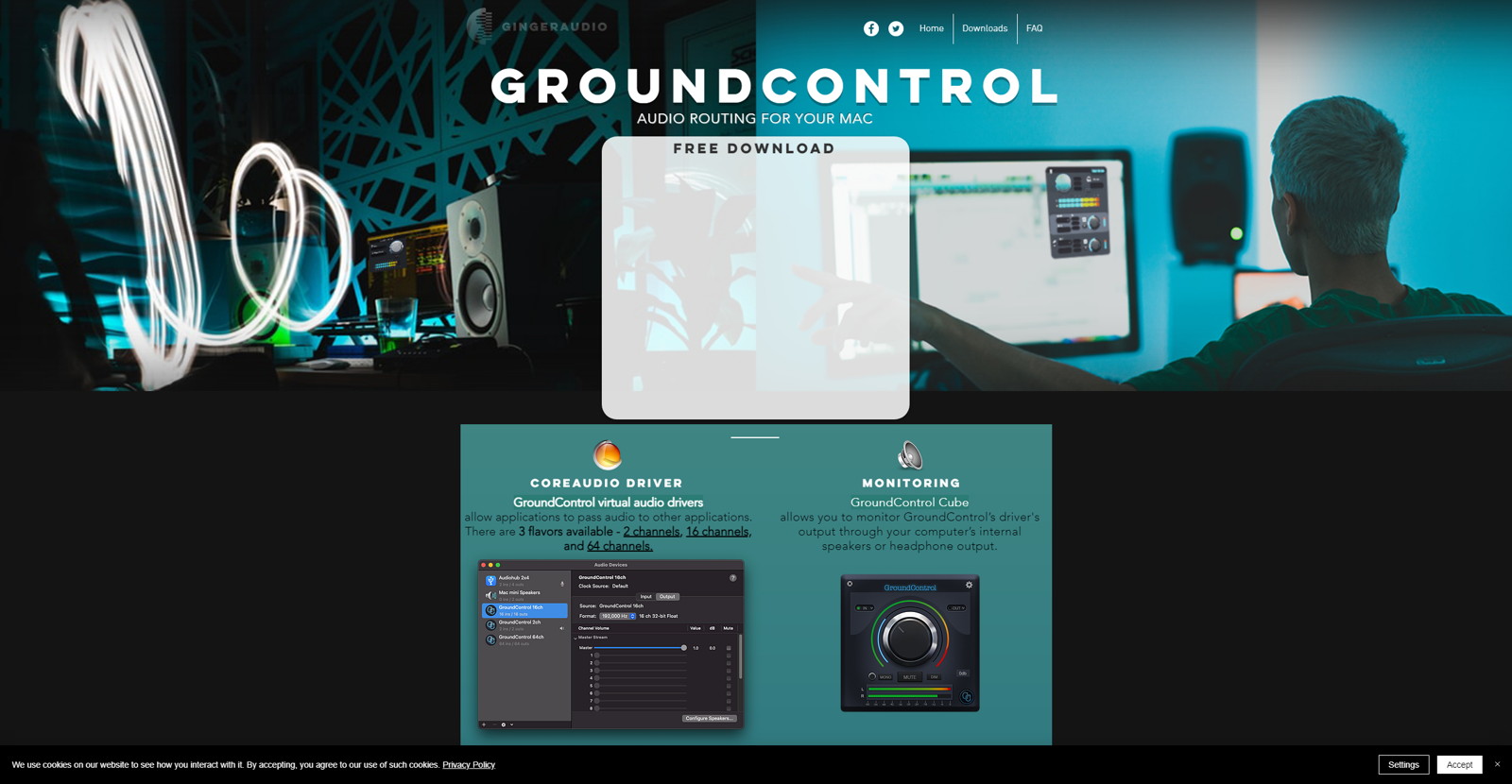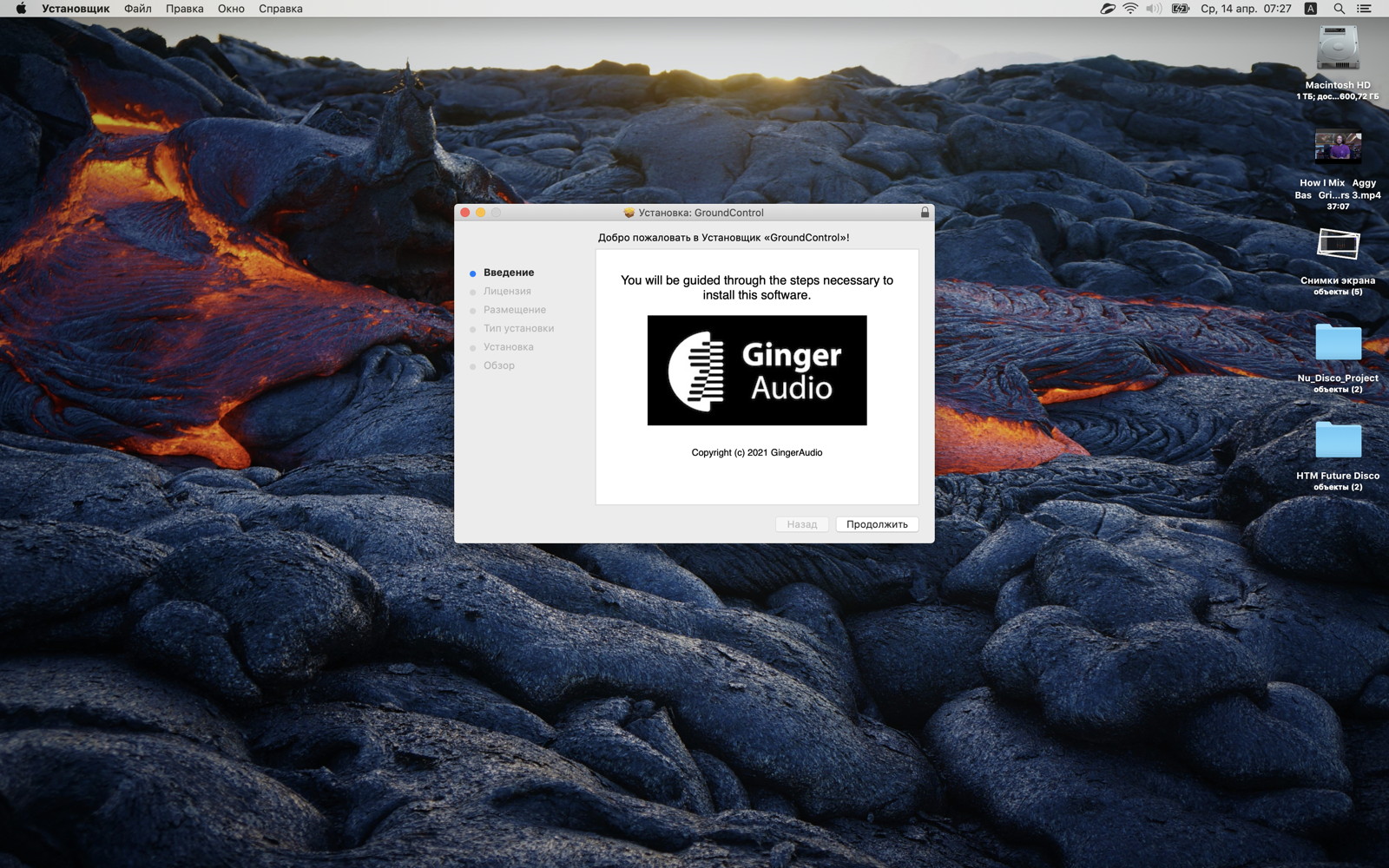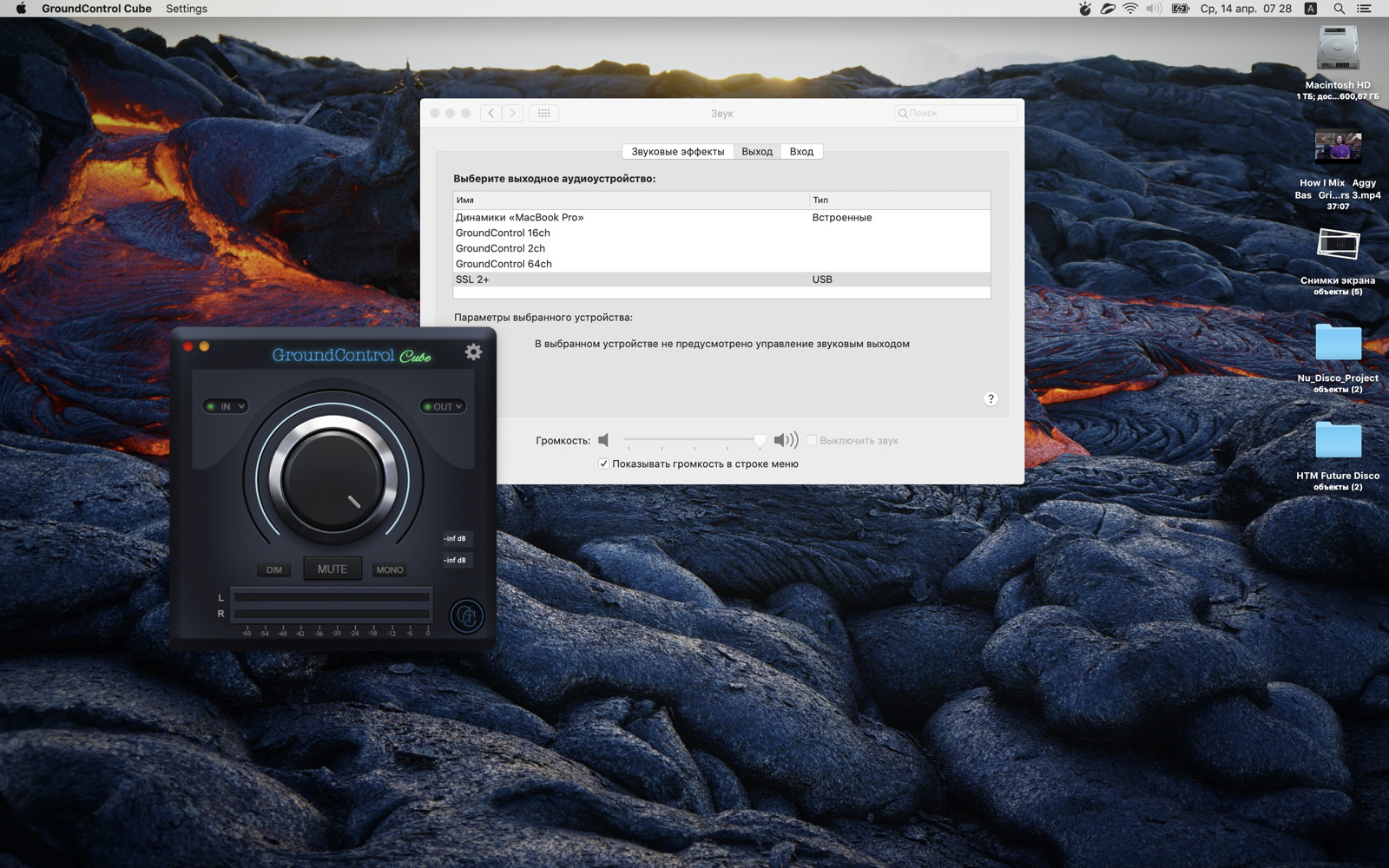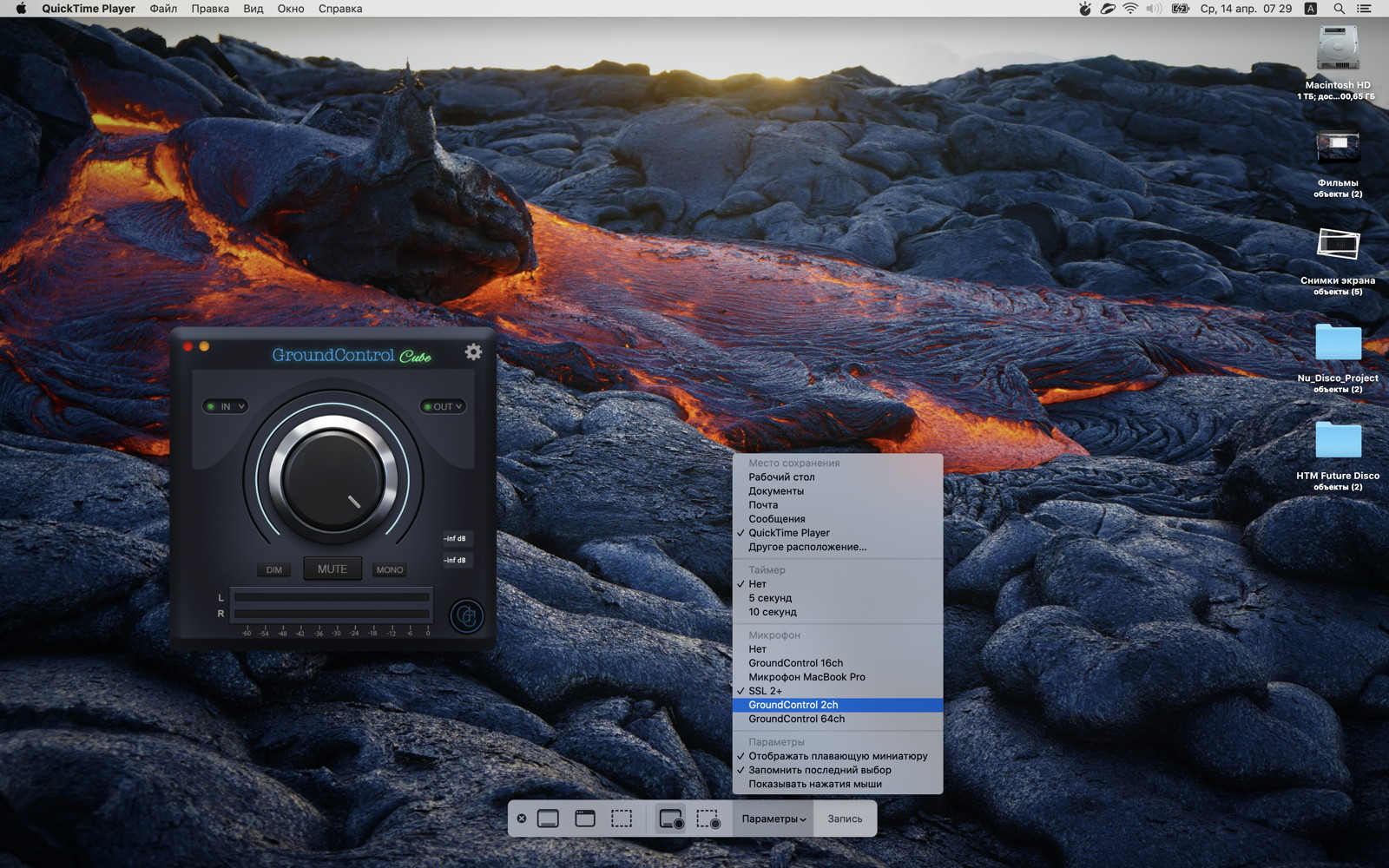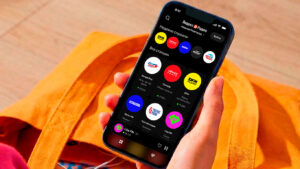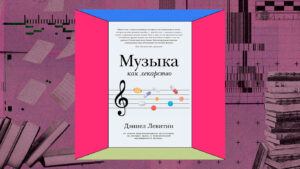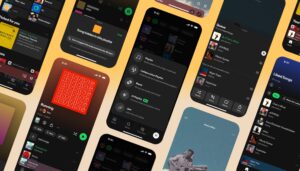MacOS обладает большим количеством удобных и полезных функций, упрощающих повседневное использование компьютера. К примеру, система умеет записывать скринкасты, хотя и не может захватывать звук из запущенных программ. «Доработать» систему можно только собственными силами. О том, как провести запись экрана со звуком в macOS — в нашей заметке.
Встроенный в macOS плеер QuickTime Player умеет записывать происходящее на экране компьютера. Однако не всё так радужно: macOS не умеет записывать системные звуки, ограничивая пользователя только записью сигнала с микрофона компьютера. Разработчики из Ginger Audio представили решение проблемы — приложение Ground Control, способное вести запись экрана со звуком в macOS, а также перенаправлять многоканальные аудиопотоки между программами.
По словам разработчиков, управление аудиопотоками в операционной системе должно быть простой задачей, однако зачастую ситуация обстоит в точности наоборот. Ground Control решает проблему, позволяя вести запись экрана со звуком в Mac при работе в любых программах. Такая возможность пригодится при записи интервью и подкастов через Skype, съёмок образовательных роликов с экрана, а также при использовании нескольких DAW одновременно.
Утилита позиционируется как замена популярному инструменту Soundflower, который перестал работать после выхода macOS 10.15 Catalina и macOS 11 Big Sur. Согласно заявлению Ginger Audio, программа работает в macOS 10.13-10.15.7, полностью поддерживает macOS 11 Big Sur и работает вместе с Макбуками на процессорах M1.
Ginger Audio Ground Control записывает звук без задержек и может работать с 64 каналами при частоте дискретизации до 192 кГц. Программа создаёт в системе три виртуальных устройства вывода звука: базовое двухканальное устройство для записи стереосигнала и два многоканальных варианта на 16 и 64 канала.
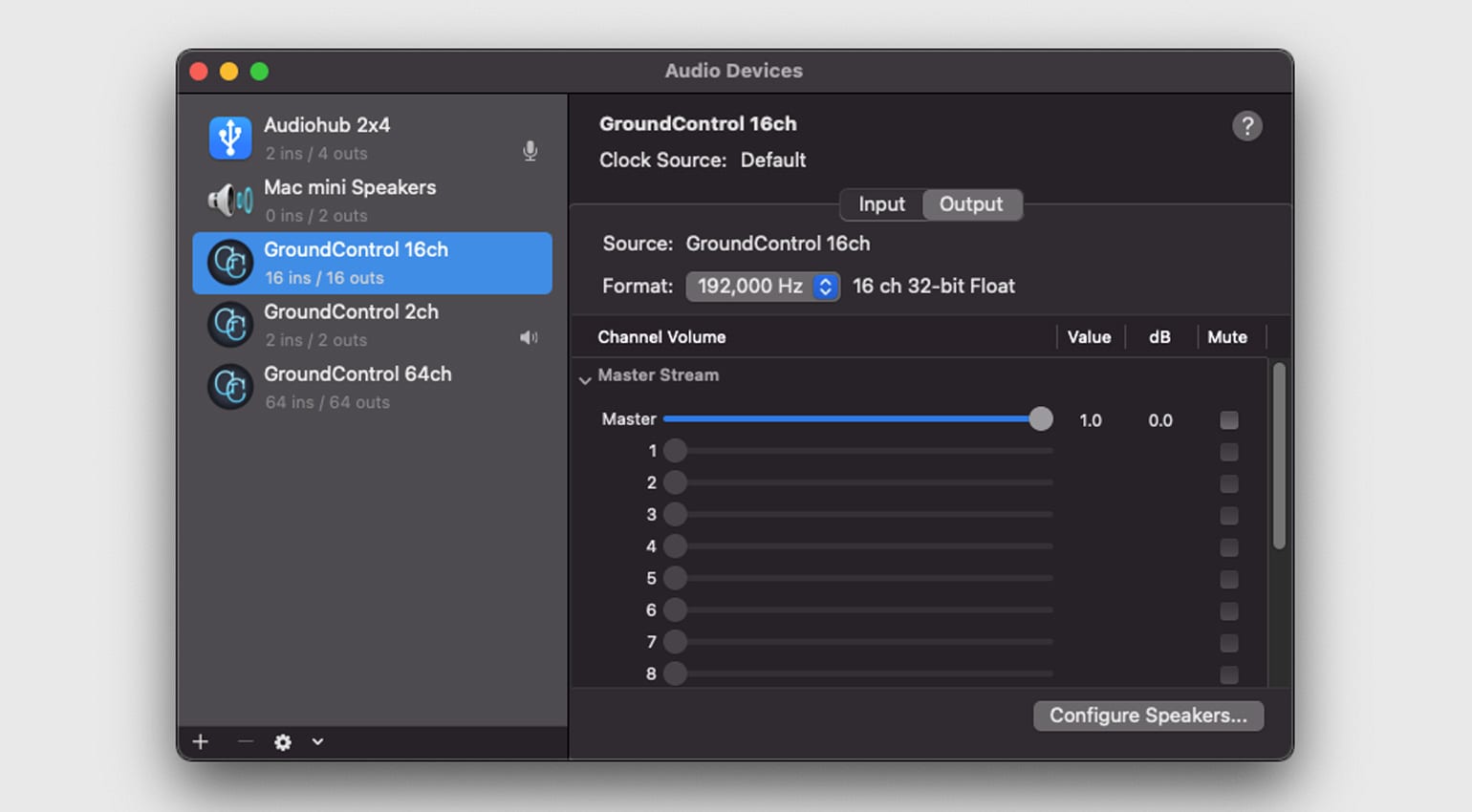
Для перенаправления сигнала между приложениями достаточно выбрать Ground Control в качестве основного устройства работы со звуком в используемых программах. В приложении-источнике утилита должна выступать как устройство вывода звука, в то время как в приложении-приёмнике — в качестве входного устройства.
Чтобы запись экрана со звуком в macOS была удобнее, разработчики дополнили утилиту приложением-компаньоном Ground Control Cube. С его помощью пользователи могут отслеживать сигнал внутри виртуальных потоков, заглушать отдельные источники, сводить сигналы в моно.
Как провести запись экрана со звуком в macOS через Ground Control
Перейдите на сайт разработчиков и в блоке «FREE DOWNLOAD» укажите адрес электронной почты. Обратите внимание на чекбокс «GingerAudio may send me product updates and offers via email. It is possible to opt-out at any time» под формой ввода — его отмечать не нужно. В противном случае разработчики будут присылать бесполезные рекламные письма на почту.
После указания адреса и нажатия кнопки «Continue» система сформирует «заказ» на скачивание. Ссылка на загрузку установщика придёт на указанный адрес электронной почты в отдельном письме.
Запустите загруженный файл и пройдите стандартную процедуру установки программы.
По завершении установки в системе появятся три новых аудиоустройства — GroundControl 16ch, GroundControl 2ch и GroundControl 64ch. Управлять стандартными устройствами звука можно через пункт «Звук» в меню системных настроек macOS. Вместе с ними в системе появится приложение Cube, позволяющее управлять Ground Control и отслеживать состояние сигнала на каналах.
Запись экрана со звуком в macOS можно произвести с помощью стандартного плеера QuickTime Player. Перед началом скринкаста нужно выбрать одно из новых виртуальных устройств в качестве источника вывода звука.
Запустите проигрыватель через меню «Программы», перейдите в меню Файл — Новая запись экрана. В появившейся строке управления плеером нажмите по кнопке «Параметры» и укажите основной источник сигнала. Выберите GroundControl 2ch, если итоговый сигнал должен быть в стерео, или GroundControl 16ch/64ch, если звук должен быть записан со множества различных источников в системе.
Чтобы QuickTime Player записывал системные звуки, а также речь на микрофоне, укажите GroundControl 2ch в качестве источника вывода звука в системных настройках.
Нажмите кнопку «Запись», чтобы начать запись скринкаста. После завершения съёмки экрана QuickTime Player сохранит на рабочем столе видеофайл со всеми звуками, которые сопровождали процесс записи.
Пока что утилита существует только в версии для macOS на процессорах Intel и Apple M1. Будет ли в будущем выпущены отдельные версии для Windows и Linux пока что не сообщается.
Получить больше подробностей о программе и скачать приложение можно на официальном сайте Ginger Audio.